
时间:2020-07-08 10:08:02 来源:www.win10xitong.com 作者:win10
大家都知道,我们生活中离不开电脑,在使用电脑的过程可能就会碰到win10系统设置调整键盘重复延迟的问题,这个问题非常棘手,要是没有丰富的经验遇到win10系统设置调整键盘重复延迟就不知道该怎么办了,如果你咨询很多人都不知道win10系统设置调整键盘重复延迟这个问题怎么解决,我们在查阅很多资料后,确定这样的步骤可以解决:1、使用键盘属性2、使用注册表编辑器就好了。下面的内容就是今天小编带来的win10系统设置调整键盘重复延迟的完全操作法子。

1、使用键盘属性
通过在“运行”框(Win + R)中键入控制键盘打开键盘属性,然后按Enter键。
您现在可以使用滑块根据您的偏好使“重复延迟”和“重复”速率的相应选项更长或更短。
迷你窗口中还有一个文本字段用于测试您的偏好。
选择“应用”,然后选择“确定”以保存更改。
2、使用注册表编辑器
打开Win10注册表编辑器。
导航到以下路径:HKEY_CURRENT_USER\Control Panel\Accessibility\Keyboard Response
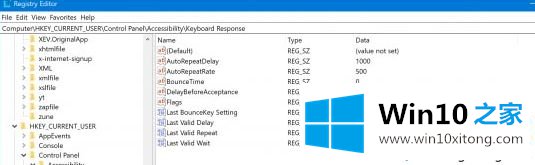
您现在可以为AutoRepeatDelay和AutoRepeatRate设置自己的值,以在windows 10上设置键盘重复率和重复延迟。
由于显而易见的原因,您在使用此方法时无法测试配置。
为了测试这些,您必须重新启动计算机。 重新启动计算机后,您所做的更改将生效。
上述给大家介绍的便是win10系统设置调整键盘重复延迟的方法,大家可以按照上面的方法步骤来进行设置。
有关于win10系统设置调整键盘重复延迟的完全操作法子呢,小编在上面的内容就说得非常详细了,还没有解决的网友们可以给小编留言,小编会帮助你们处理这个问题的。